全面解析与操作指南
在智能手机和平板日益普及的今天,多任务处理能力成为了衡量设备性能的重要指标之一,小米作为安卓阵营的佼佼者,其MIUI系统提供了强大的分屏功能,让用户能够同时运行两个应用,极大提升了工作效率和娱乐体验,本文将详细介绍小米设备如何开启和使用分屏功能,包括不同MIUI版本的差异、操作步骤、常见问题及优化建议,帮助用户充分利用这一便捷特性。
小米分屏功能概述
小米的分屏功能,又称“多任务视图”或“分屏多任务”,允许用户在一个屏幕上同时显示两个应用窗口,实现边浏览边操作的高效工作模式,无论是查看资料、聊天回复、视频通话还是娱乐追剧,分屏都能带来前所未有的便捷体验,此功能在MIUI 9及以上版本中得到广泛支持,且随着系统更新不断优化和完善。
开启分屏功能的方法
更新至最新MIUI版本
确保你的小米设备运行的是最新版本的MIUI系统,进入“设置”>“关于手机”,检查并更新至最新版本,新版本的MIUI通常会带来更多功能和更好的性能优化。
进入分屏模式
-
从底部上滑启动分屏:打开任一应用后,从屏幕底部向上滑动,短暂停留后会出现多任务视图界面,你可以看到所有最近使用的应用,找到想要分屏的应用,长按其图标并拖动至屏幕顶部“分屏”区域,即可开启分屏模式。
-
使用最近任务菜单:在MIUI 12及以后版本中,从屏幕底部向上滑动并停顿,即可直接打开最近任务菜单,长按一个应用图标,选择“分屏”或“小窗”即可。
-
三指上滑手势:部分MIUI版本支持通过三指在屏幕上方向下滑动来直接启动分屏,具体设置路径为“设置”>“更多设置”>“全面屏”>“三指上滑启动分屏”。
调整分屏布局
进入分屏模式后,两个应用窗口会分别占据屏幕的上下两部分,用户可以通过拖动中间的分割条来调整两个应用的大小比例,以适应不同的使用需求。
分屏功能的进阶应用
- 多任务操作:在编辑文档时,可以一边查看参考资料,一边编辑内容;在旅行规划时,一边看地图路线,一边记录笔记。
- 娱乐休闲:观看视频时,可以一边播放视频,一边浏览社交媒体或聊天应用,享受不间断的娱乐体验。
- 提升效率:对于经常需要对比数据的职业(如设计师、程序员),分屏能同时展示多个工作界面,提高工作效率。
- 教育学习:在学习新知识时,一边观看教学视频,一边做笔记或查找相关资料,加深理解。
常见问题及解决方案
为什么我不能在特定应用中开启分屏?
某些应用由于开发者限制可能不支持分屏功能,如果遇到这种情况,可以尝试更新应用至最新版本,或联系应用开发者寻求支持,部分系统应用(如电话、相机)出于安全和功能限制考虑,默认不支持分屏。
分屏时操作不流畅或卡顿。
这可能是由于设备性能不足或后台运行程序过多导致的,建议清理不必要的后台应用,关闭部分同步服务,以及降低屏幕分辨率和刷新率以减轻系统负担,确保设备有足够的存储空间也是关键。
如何退出分屏模式?
在分屏状态下,点击屏幕中间的分割条,将其拖动至屏幕顶部或底部边缘即可退出分屏模式,也可以通过点击屏幕右侧的“退出分屏”按钮(部分MIUI版本)或直接按返回键(部分应用)退出。
优化建议与未来展望
- 定期清理缓存:定期清理应用缓存和无用文件,保持系统流畅运行。
- 开启性能模式:在“设置”>“电量与性能”中开启“性能模式”,以获取更好的运行效率。
- 关注系统更新:小米不断推出新的系统更新,不仅修复bug,还增加新功能,保持系统最新状态,可以享受到最佳的分屏体验。
- 开发者选项:对于喜欢探索的用户,可以在“设置”>“更多设置”>“开发者选项”中开启更多高级设置,如强制将活动设为可调整大小等,进一步自定义分屏行为。
随着技术的不断进步和用户需求的变化,小米的分屏功能将会变得更加智能和多样化,我们或许能期待更多创新的多任务处理模式,如更灵活的分屏比例调整、支持更多应用的分屏兼容性以及更高效的资源管理等,让移动设备真正成为我们生活中的得力助手。
小米的分屏功能极大地提升了用户的使用体验和工作效率,通过本文的介绍和指南,相信每位小米用户都能轻松掌握这一强大功能,享受科技带来的便利与乐趣。
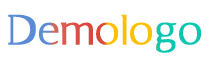







 京公网安备11000000000001号
京公网安备11000000000001号 京ICP备11000001号
京ICP备11000001号
还没有评论,来说两句吧...